Prohlížeč Sqlite je grafický nástroj (GUI) pro práci s databázemi SQLite. Jedná se o užitečný software pro všechny, kdo potřebují efektivně spravovat, upravovat a celkově pracovat s databázemi SQLite. V tomto návodu si ukážeme, jak tento prohlížeč nainstalovat na různé distribuce Linuxu.
Instalace na Ubuntu
Pro uživatele Ubuntu 18.04 LTS a novějších je Sqlite Browser dostupný v softwarovém repozitáři „Universe“. Tento repozitář však nemusí být ve výchozím nastavení aktivní, proto jej musíme nejprve zapnout.
Aktivaci repozitáře „Universe“ provedeme v terminálu. Terminál spustíme klávesovou zkratkou Ctrl + Alt + T nebo jej vyhledáme v nabídce aplikací.
V otevřeném terminálu zadáme příkaz pro aktivaci repozitáře „Universe“. Aktivace by měla proběhnout během krátké chvíle.
sudo add-apt-repository universe
Po aktivaci repozitáře je nutné aktualizovat zdroje softwaru Ubuntu pomocí následujícího příkazu:
sudo apt update
Nyní, když je repozitář „Universe“ aktivní, můžeme nainstalovat prohlížeč Sqlite. To provedeme příkazem apt install s názvem balíčku „sqlitebrowser“:
sudo apt install sqlitebrowser
Instalace na Debian
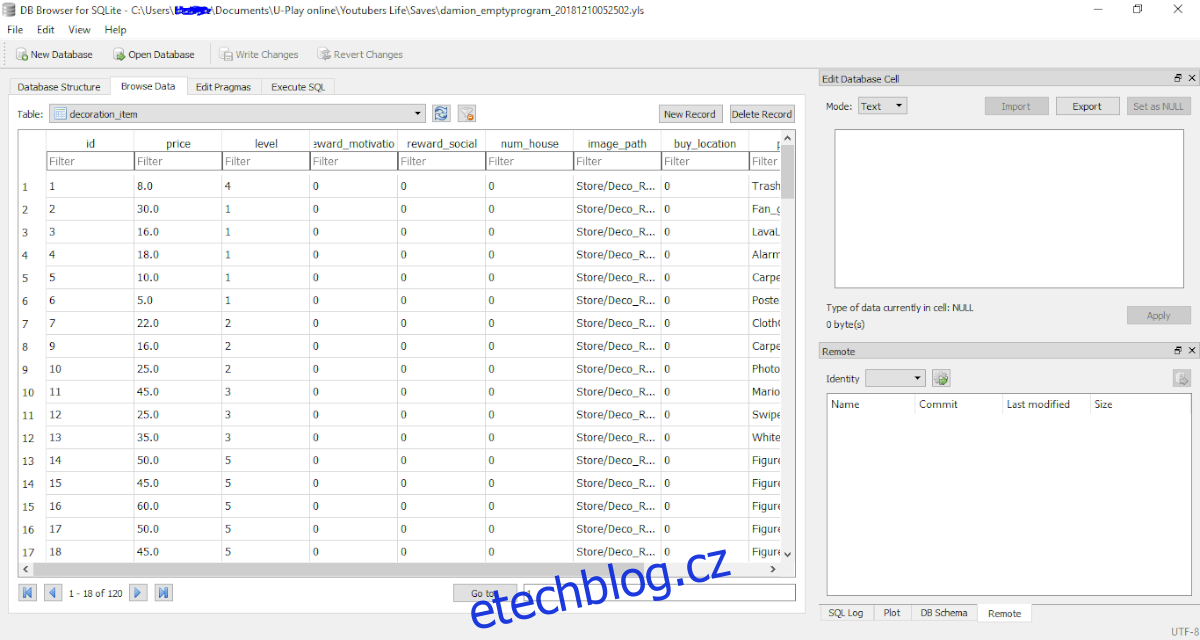
Prohlížeč Sqlite je v Debianu dostupný pro uživatele verzí 9, 10, 11 a Sid. Pokud používáte starší verzi (8 nebo nižší), doporučujeme před instalací provést aktualizaci systému.
Pro zahájení instalace opět otevřeme terminál (Ctrl + Alt + T nebo vyhledání v menu).
V terminálu zadáme příkaz apt-get install pro instalaci balíčku „sqlitebrowser“. Tento balíček se nachází v hlavním softwarovém repozitáři Debianu.
sudo apt-get install sqlitebrowser
Po zadání příkazu budete vyzváni k zadání hesla. Zadejte heslo svého uživatelského účtu a stiskněte Enter. Debian se poté pokusí software nainstalovat. Pro potvrzení instalace stiskněte klávesu Y.
Instalace na Arch Linux
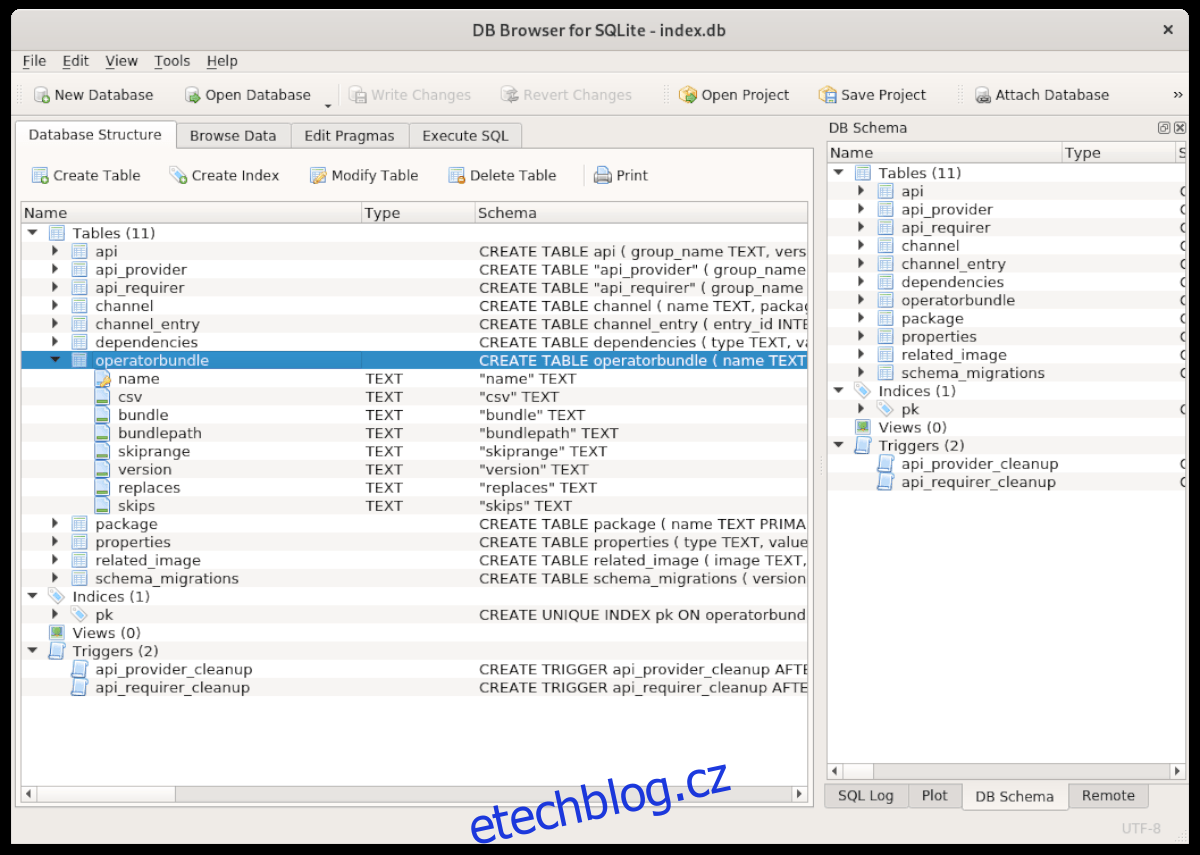
V Arch Linuxu máme více možností, jak prohlížeč Sqlite nainstalovat. Můžeme použít oficiální repozitář „Community“ nebo repozitář uživatelů Arch Linux (AUR). Projdeme si oba způsoby.
Repozitář Community
Pokud chcete použít verzi z repozitáře „Community“, otevřete terminál a zadejte následující příkaz. Nezapomeňte, že „Community“ musí být povolený v konfiguračním souboru Pacmana.
sudo pacman -S sqlitebrowser
Arch User Repository (AUR)
Prohlížeč Sqlite je dostupný také v Arch Linux AUR. Pro instalaci potřebujeme pomocníka pro AUR, například Trizen. V terminálu zadejte následující příkazy:
sudo pacman -S git base-devel git clone https://aur.archlinux.org/trizen.git cd trizen/ makepkg -sri
Po instalaci Trizen můžeme nainstalovat prohlížeč Sqlite pomocí příkazu trizen -S:
trizen -S sqlitebrowser-git
Instalace na Fedora Linux
Pro uživatele Fedory je prohlížeč Sqlite k dispozici v hlavním softwarovém repozitáři. Pro zahájení instalace otevřete terminál (Ctrl + Alt + T nebo vyhledání v menu).
V terminálu zadejte příkaz dnf install pro instalaci prohlížeče:
sudo dnf install sqlitebrowser
Po zadání příkazu Fedora začne instalovat software. Pro dokončení instalace stiskněte klávesu Y.
Instalace na OpenSUSE
Prohlížeč Sqlite můžeme nainstalovat i na OpenSUSE. Opět začneme otevřením terminálu (Ctrl + Alt + T nebo vyhledání v menu).
V terminálu zadáme příkaz zypper install pro instalaci balíčku „sqlitebrowser“:
sudo zypper install sqlitebrowser
Po zadání příkazu OpenSUSE se pokusí nainstalovat prohlížeč. Potvrďte instalaci stisknutím Y.
Instalace pomocí Snap balíčku
Prohlížeč Sqlite je k dispozici i jako Snap balíček. Před instalací musíme povolit běhové prostředí Snapd. Postupujte podle podrobného návodu.
Po nastavení běhového prostředí Snapd můžeme nainstalovat prohlížeč Sqlite pomocí příkazu:
sudo snap install sqlitebrowser